Cambiar icono de X por el pájaro azul de Twitter: Android...
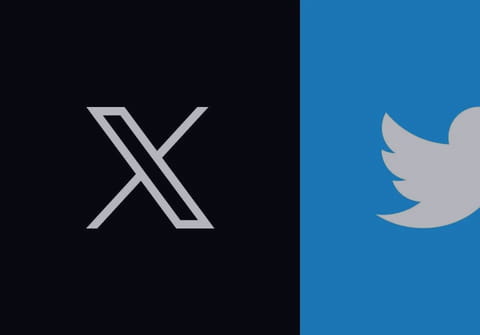
Con la última actualización de Twitter, muchos usuarios han visto el icono de pájaro modificado por una X con fondo negro, que se presume sería el nuevo nombre de esta red social. El cambio no ha sido del agrado de muchos, por lo que aquí te explicamos el sencillo método para volver al pájaro azul de Twitter en tu teléfono Android o iPhone.
Elon Musk sigue empeñado en hacer cambios importantes a su red social sin tomar en cuenta las opiniones de sus empleados o la ola de críticas que recibe a cada paso por parte de los internautas. El último eslabón en la cadena de decisiones ha sido lo que parece el salto más importante hasta la fecha: cambiar el nombre de Twitter por una X. Recordemos que ya en sus inicios como cofundador de Paypal había sugerido este nombre para la plataforma, idea que no fue bien recibida por el resto de su equipo. Al parecer no solo fueron ellos los únicos, ya que desde la última actualización de Twitter los usuarios se han quejado del cambio en el icono, que pasó de ser el simpático pajarito al que estábamos acostumbrados desde sus inicios por una simple letra X con un fondo negro. Si eres de aquellos que desean volver a la imagen anterior, con este truco podrás lograrlo.
¿Cómo cambiar el icono de 'X' y regresar al pájaro azul de Twitter en Android?
Para quienes usan un teléfono Android, hacer el cambio es aún más sencillo:
- Si usas un launcher para modificar los iconos, simplemente mantén pulsado el icono de Twitter y luego en la ventana emergente pulsa la imagen de la app para cambiarla por la imagen que has descargado.
- Otra opción es utilizando una app de terceros para editar como Pure Icon Changer que te permite seleccionar iconos de su galería o bien elegir una foto de tu carrete, en este caso, de Twitter.
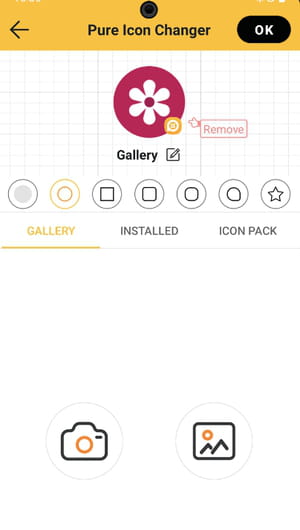
- También puedes descargar la app X Icon Changer, que cuenta con funciones similares, aunque también te da la posibilidad de sustituir los iconos de tus apps por GIFs. Ambas soluciones son totalmente gratis.
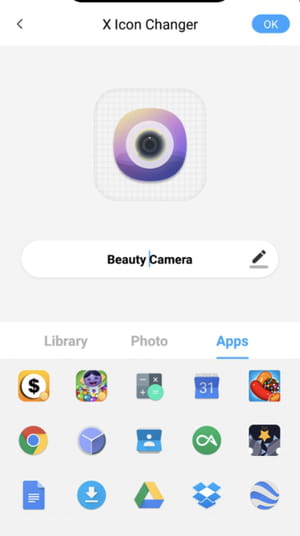
¿Cómo volver al antiguo icono de Twitter en iPhone?
Hacer el cambio entre versiones de Twitter es posible en iOS gracias a la aplicación Atajos. Solo sigue estos pasos:
- Desde tu celular, descarga la imagen de la aplicación de Twitter en formato cuadrado. Puedes descargarla en formato PNG desde este enlace, o simplemente guardar la siguiente imagen.

- A continuación, entra en la app Atajos y haz clic sobre el signo de + en la parte superior derecha.
- Pulsa en Nuevo Atajo > Renombrar. Llámalo "Twitter".
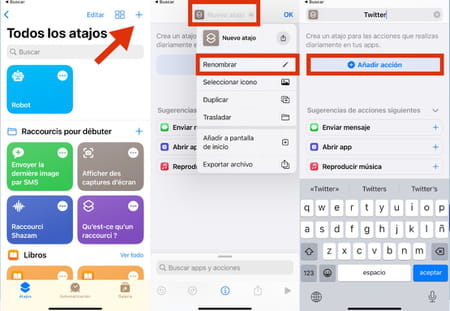
- Ahora dirígete a Añadir acción > Apps. Busca "X" entre la lista, pulsa y selecciona la opción See what's happening.
- Nuevamente, selecciona el nombre del atajo en la parte superior de tu pantalla y pulsa en la opción Añadir a la pantalla de inicio.
- En el cuadro de previsualización, pulsa en la imagen de Icono y nombre de la pantalla de inicio y, luego, en Seleccionar foto. Busca en el carrete la imagen que descargaste y pulsa Usar > Añadir. ¡Ahora podrás ver el icono de antes en tu app!
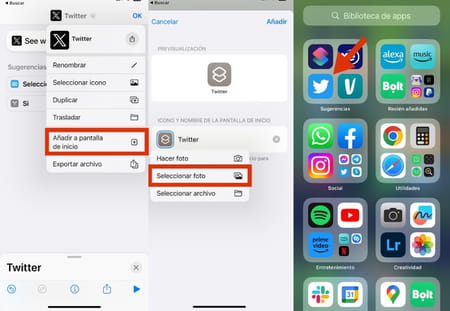
Nota: es normal que la app tarde unos segundos más en cargar cuando pulsas en el icono, ya que hemos creado un atajo que redirige a la aplicación. Sin embargo, el cambio que notarás es mínimo, especialmente si tienes uno de los últimos modelos de iPhone.
